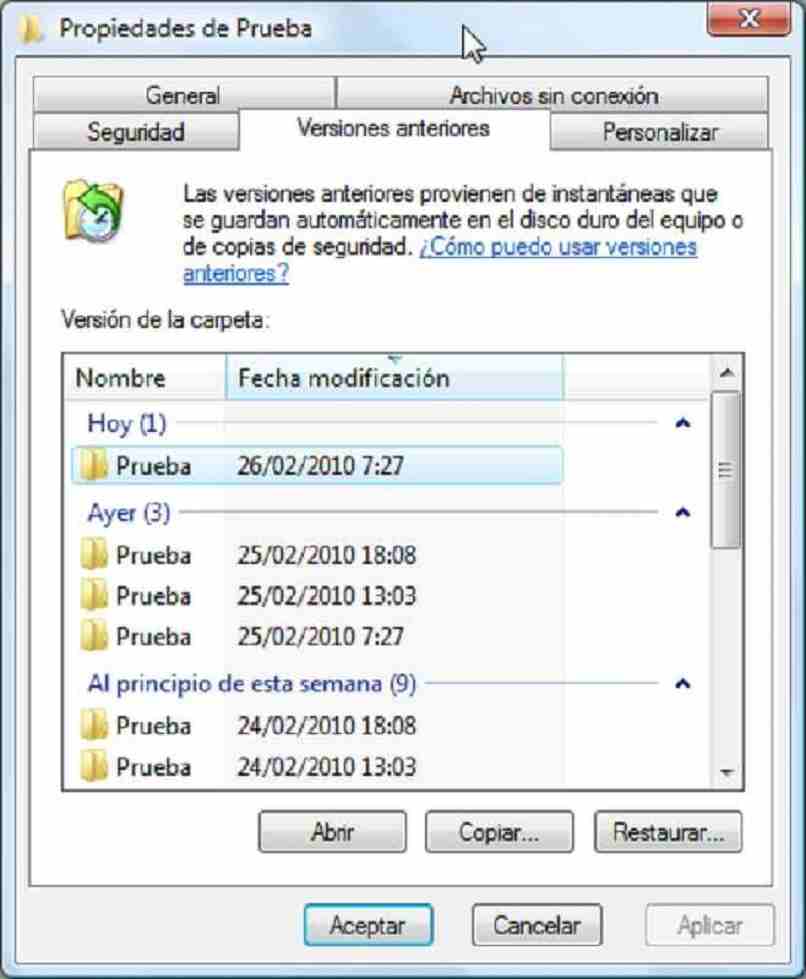Cómo reparar archivos HTML dañados con el Bloc de Notas - Tutorial sencillo

Los archivos HTML o Hyper Text Markup Languaje algunas veces presentan daños los cuales pueden corromper el texto o se sobrescriba el texto. Si nos encontramos con algún error en el HTML podemos verificar si el archivo cuenta con una copia de seguridad, con la que se permita restaurar el archivo a sus versiones anteriores, de lo contrario se puede optar por intentar arreglar el archivo usando el bloc de notas. Si no sabes cómo repararlo llegaste al sitio indicado, pues te enseñaremos a cómo hacerlo a continuación.
¿Cuáles son los pasos para abrir un archivo HTML?
Abrir un archivo HTML es un proceso el cual todo navegador web puede realizar, este 'Decodifica' los archivos logrando mostrar su contenido de manera correcta y visible. Cuando tengas un archivo HTML y necesitas abrirlo puedes hacer usando estas opciones que te explicaremos a continuación:
Con el Bloc de Notas
Este es uno de los editores de texto simple más empleados del mundo y posee varios usos según lo que necesites, uno de ellos es el poder abrir y editar un archivo HTML en el caso de que esté dañado y lo puedes usar en para esto siguiendo estos pasos:
- Localiza el archivo que quieres abrir.
- Lo seleccionaremos y damos clic al botón derecho ubicado en el mouse.
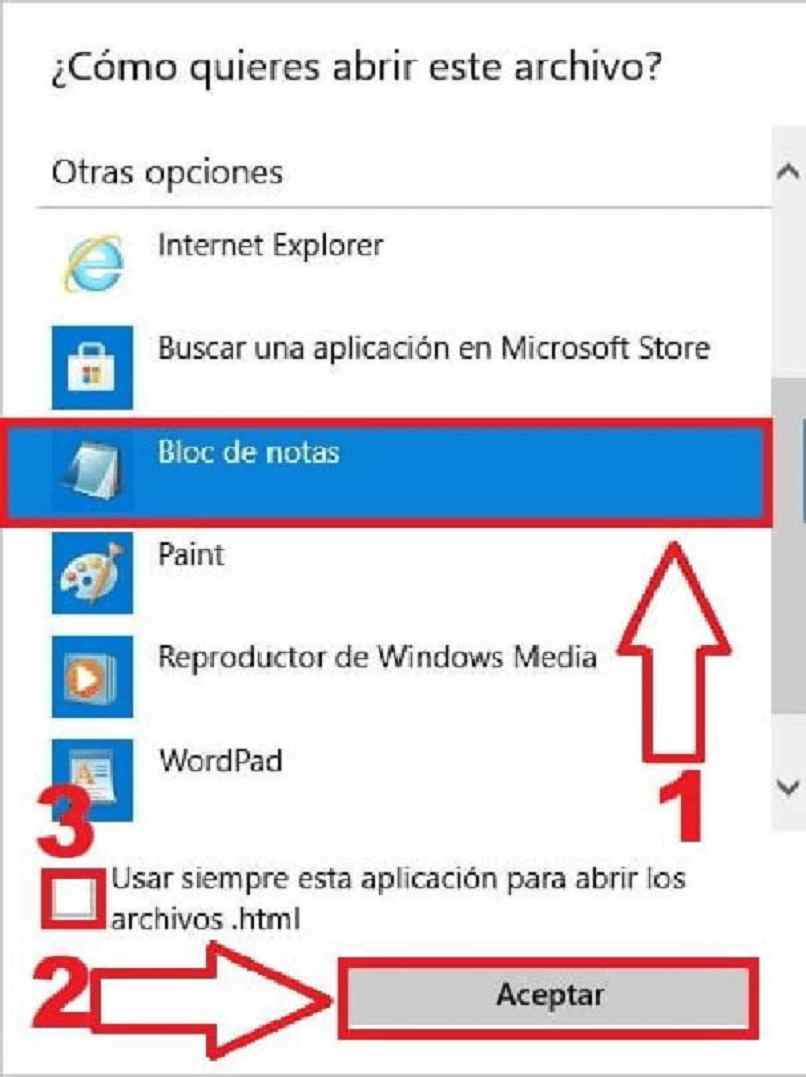
- Se mostrará el menú donde buscaremos el ‘Abrir con’.
- Haz clic en donde aparece ‘Elegir otra aplicación’.
- Elegimos entre las aplicaciones el Bloc de notas.
- Ve hacia la parte inferior y presiona en aceptar.
Esta opción es de las más simples y eficientes si estás corto de tiempo, puedes abrir el block de notas en Windows 11 hasta en la versión de Windows 7 con el cual podrás visualizar los archivos y de esta manera lograr editar, visualizar o tomar de guía el archivo HTML deseado.
Usando Word
Es una opción un poco más complicada, pero no imposible para ello necesitamos del navegador web Firefox que si no lo tienes lo puedes descargar en su página web, para poder guardar el texto del archivo HTML de la página dentro de un documento de Word, lo puedes llevar a cabo siguiendo estos pasos:
- Ejecuta un clic donde diga ‘Archivo’ en Firefox y selecciona ‘Guardar página como’.
- En el recuadro de diálogo que aparecerá busca donde dice ‘Tipo’ y despliega, al hacerlo selecciona entre todas las opciones la que diga ‘solo texto’.
- Al tener este nuevo archivo ahora debemos proceder a volver hacer este proceso de abrir como, pero ahora seleccionaras es en Microsoft Word.
- Presionamos aceptar y ya se tendría que abrir correctamente el archivo.
Utilizando Mozilla Composer
La plataforma Mozilla Composer es un editor de páginas libres en la web, es famosa por entre las personas que crean o editan páginas web. Para abrir un archivo HTML con este método debes estar en modo inspector de usuario, seguido de esto al estar dentro de esta interfaz nos mostrará dos recuadros, el de la derecha será el panel CSS, mientras que el recuadro de la izquierda es nuestro panel HTML, donde podremos editar o copiar nuestro texto.
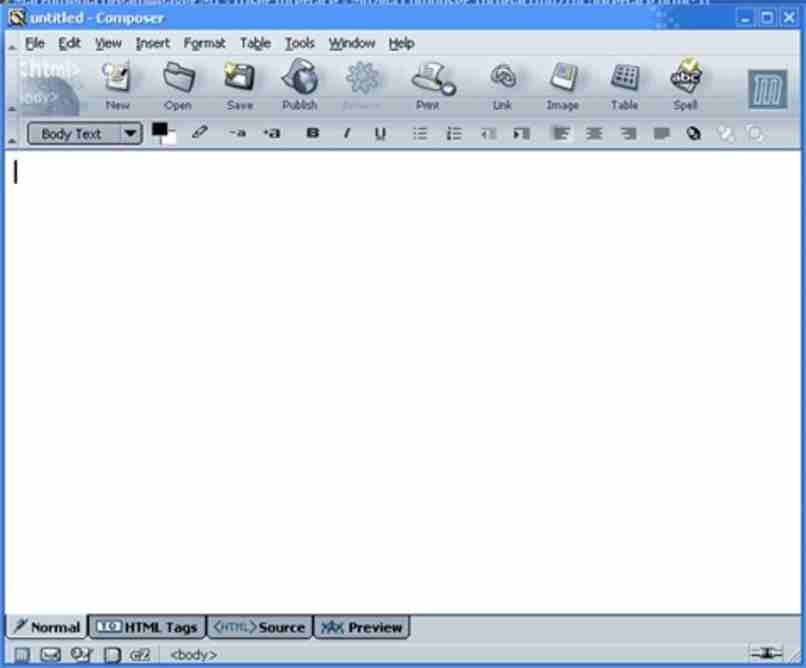
¿De qué manera corregir archivos dañados usando Bloc de Notas?
Si un archivo HTML se te daño, ya sea por una corrupción en él o por una sobre escritura que no es muy común, pero igual puede suceder, uno de los principales consejos para solucionar esto es siempre hacer copias de seguridad. Si todas las alternativas para restaurar una copia o dar con ella no funciona, siempre podrás emplear la opción del Bloc de notas.
Para editar el error en el bloc debes de recorrer todos los esquemas de codificación que se encuentren disponibles lentamente, y con calma hasta que veas el que se ajuste al esquema actual.
Resturar versión anterior del archivo
Para restaurar la versión de un archivo que existió es relativamente sencillo, aunque puedes conseguir navegando por la web muchas opciones, en Windows 7 y en posteriores puedes restaurar versiones anteriores de archivos de manera fácil, para ello debes realizar los siguientes pasos:
- Localiza el archivo que desees restaurar en usando el explorador de Windows.
- Selecciónalo y haz clic derecho en tu mouse para mostrar las opciones.
- Elige la opción que dirá ‘Restaurar Versiones previas’.
Al realizar esto lograrás observar todas las versiones anteriores del archivo junto con su fecha y hora en la cual fue modificada. Elige la versión que quieras para restaurar y escoge una ubicación donde quieras guardarla y listo, tendrás así la versión anterior de un archivo restaurada.